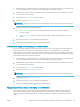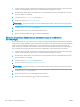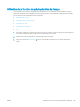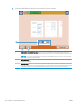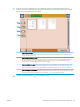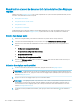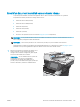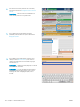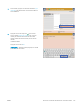HP LaserJet Enterprise Flow MFP M525 - User Guide
1. A partir de l'écran d'accueil du panneau de commande du produit, recherchez le bouton correspondant à la
fonction de numérisation et d'envoi que vous souhaitez utiliser et appuyez sur celui-ci.
2. Remplissez les champs situés sur le premier écran correspondant à la fonction de numérisation et d'envoi
que vous utilisez, le cas échéant.
3. Touchez le bouton Autres options en bas de l'écran.
4. Appuyez sur le bouton Options de recadrage.
REMARQUE : Si le bouton ne gure pas sur la première page d'options, appuyez à nouveau sur le bouton
Autres options.
5. Sélectionnez l'option de recadrage appropriée.
●
Réduire au papier : Le produit recadre l'image an qu'elle corresponde à la taille du papier du
document original.
●
Réduire au contenu : Le produit recadre l'image à la taille du contenu détectable dans le document
original.
6. Appuyez sur le bouton OK pour enregistrer les modications.
7. Appuyez sur le bouton Démarrer pour lancer la numérisation.
Orientation d'image automatique pour la numérisation
Pour les documents originaux qui ont au moins 100 caractères de texte sur la page, le produit peut détecter la
bordure étant le haut de la page, et il oriente les images numérisées convenablement. Si vous numérisez
plusieurs pages, et que certaines pages sont inversées par rapport à d'autres, l'image numérisée qui en résulte a
toutes les pages dans le bon sens. Si certaines pages ont une orientation paysage, le produit fait pivoter l'image
an que le haut de la page soit en haut de l'image.
1. A partir de l'écran d'accueil du panneau de commande du produit, recherchez le bouton correspondant à la
fonction de numérisation et d'envoi que vous souhaitez utiliser et appuyez sur celui-ci.
2. Remplissez les champs situés sur le premier écran correspondant à la fonction de numérisation et d'envoi
que vous utilisez, le cas échéant.
3. Touchez le bouton Autres options en bas de l'écran.
4. Appuyez sur le bouton Orientation du contenu.
REMARQUE : Si le bouton ne gure pas sur la première page d'options, appuyez à nouveau sur le bouton
Autres options.
5. Sélectionnez l'option Détection automatique.
6. Appuyez sur le bouton OK pour enregistrer les modications.
7. Appuyez sur le bouton Démarrer pour lancer la numérisation.
Réglage automatique de la tonalité pour la numérisation
Vous pouvez congurer le produit pour régler automatiquement l'opacité, le contraste et les paramètres de
nettoyage d'arrière-plan, page par page. Par exemple, si le document original contient certaines pages plus
claires que les autres, l'image numérisée qui en résulte a un paramètre d'opacité plus uniforme pour toutes les
pages.
FRWW Utilisation des fonctions de traitement de l'image avancées pour la numérisation 137